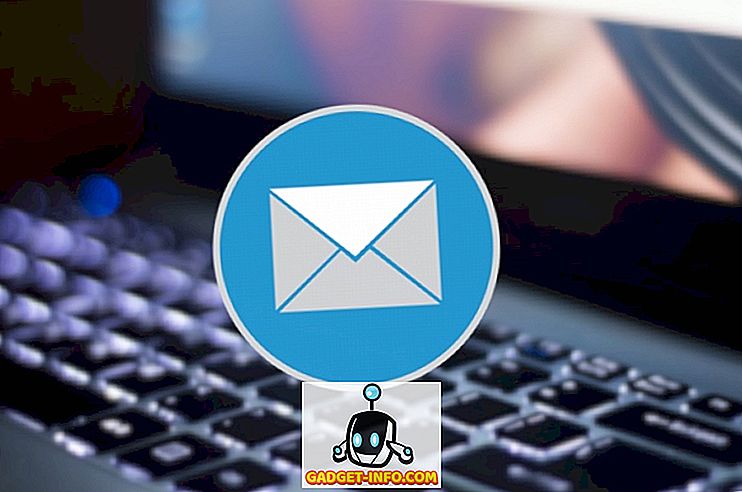あなたがあなたのコンピュータ上で走っているプロセスのリストを見たい、そしてあなたがタスクマネージャを開くことができないか、あなたがリストを印刷することができたいのであればテキストファイルにします。 リストには、各プロセスのPID (プロセスID)とメモリ使用量が含まれています。
以下のこの手順は、XPからWindows 10までのすべてのバージョンのWindowsで機能します。
プロセス一覧の生成
実行中のプロセスのリストを生成するには、管理者としてコマンドプロンプトを開きます。 これを行うには、[スタート]ボタンをクリックし、「 cmd」と入力して[コマンドプロンプト]を右クリックし、[ 管理者として実行 ]を選択します 。

実行中のプロセスのリストを直接コマンドプロンプトウィンドウに表示するには、プロンプトに次の行を入力してEnterキーを押します。
タスクリスト
見出し付きの素敵な表には、実行中のすべてのプロセスが表示されます。

実行中のプロセスのテーブルをテキストファイルに書き込むには、プロンプトで次の行を入力してEnterキーを押します。
tasklist> c:\ processes_list.txt
注:上記のコマンドは、 processes_list.txtというファイルをC:に保存します。 ファイルを別の名前で別の場所に保存する場合は、目的の場所のフルパスを入力して別のファイル名を入力します。

この例では、 processes_list.txtファイルはC:ドライブのルートに書き込まれます。

実行中のプロセスのテーブルはテキストファイル形式で利用可能であり、メモ帳などのテキストエディタから情報を印刷することができます。

実行中のサービスのリストを同じ方法で生成することもできます。 これを行うには、プロンプトで次の行を入力してEnterを押します。
tasklist / svc> c:\ services_list.txt
注:やはり、必要に応じてパスとファイル名を変更できます。

テーブルに、サービスのリストとそれに関連付けられたPIDが表示されます。
注:これは、 svchost.exeファイルのさまざまなインスタンスによってどのサービスがホストされているかを調べるための良い方法です。 Svchost.exeは、さまざまな機能を実行するために他のサービスをホストするプロセスで、一度に複数のsvchost.exeのインスタンスが実行されている可能性があります。 svchost.exeの詳細については、Svchost.exeの説明と解説を参照してください。

この手順は、プロセスを強制終了する必要があり、ウイルスがタスクマネージャの起動を妨げている場合に便利です。 実行中のプロセスのリストをコマンドプロンプトで生成し、 強制終了したいプロセスのPIDを取得してから、 taskkillコマンドを使用してそのプロセスを強制終了することができます。 taskkillコマンドの使用方法の詳細については、コマンドプロンプトに次の行を入力してください。
taskkill /?
また、コマンドラインを使用してプロセスを強制終了する方法についても、応答しないプロセスを強制終了する簡単な方法について説明しています。 楽しい!